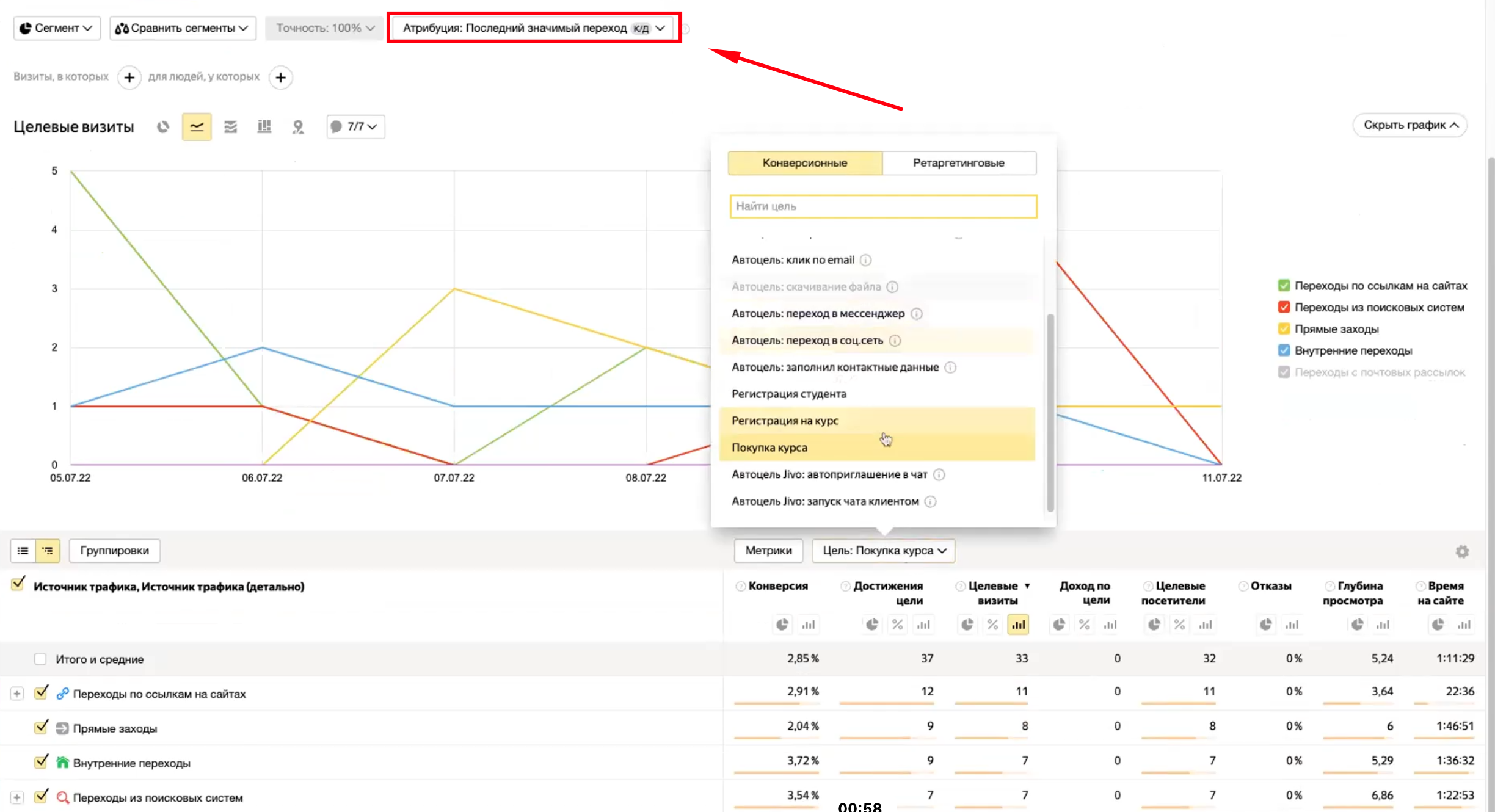Как подключить Яндекс Метрику или Google Analytics к школе?
Для подключения метрики необходимо скопировать HTML-код счётчика и вставить его в настройках школы на вкладке «Другие настройки», в поле для вставки
HTML-кода (body или head).
Обратите внимание, что события в метрике отображаются с задержкой.
*На данный момент доступна передача целей только в Яндекс.Метрику.
Настройка счётчика Яндекс.Метрики
Счётчик необходимо создать на адрес вашей школы на домене третьего уровня от Zenclass или на собственный домен, если он подключен к школе.
1) В Метрике перейдите на страницу «Цели» в левом меню и нажмите кнопку «Добавить цель».
2) В поле «Название» укажите имя создаваемой цели.
3) Выберите тип цели «JavaScript-событие».
4) В поле «Идентификатор цели» укажите условие «Содержит», а также укажите идентификатор цели из списка ниже.
5) Нажмите кнопку «Добавить цель». Созданная цель отобразится в списке целей. Метрика начнет сбор статистики по ней в течение нескольких минут.
Цели, которые Zenclass отправляет в Яндекс.Метрику:
zenclass_register_student- регистрация нового студента (регистрация в школе, а не на конкретный продукт)
*учитывается только регистрация по email, регистрации с помощью сторонних аккаунтов (Google, VK, Apple) не учитываются.zenclass_register_to_product- регистрация студента на продукт
*учитывается как регистрация на бесплатный продукт, так и на платный (еще до факта оплаты).zenclass_product_payment- успешная оплата за продукт
*учитывается любая оплата, кроме ручного платежа.
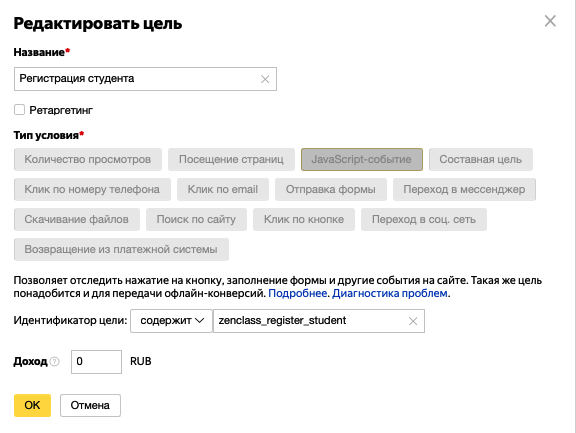
Статья «Как создать и установить счётчик» на Яндекс.Справке: https://yandex.ru/support/metrica/general/creating-counter.html#install-counter.
Статья «Цель «JavaScript-событие» на Яндекс.Справке: https://yandex.ru/support/metrica/general/goal-js-event.html#create-goal.
Подключение Яндекс.Метрики к школе
1) В Метрике на странице «Настройка», на вкладке «Счетчик», нажмите кнопку «Скопировать».
2) Перейдите в настройки школы на Zenclass, раздел «Другие настройки».
3. В поле «HTML КОД» вставьте скопированный код из Яндекс.Метрики.
Просмотр статистики
Обратите внимание: при переходе на этап оплаты пользователь переходит на страницу платёжного сервиса. Чтобы увидеть аналитику по оплатам по первоначальному источнику трафика, стоит указывать атрибуцию по первому переходу. В противном случае в качестве источника трафика для таких конверсий вы увидите страницу платёжного сервиса.